Sådan repareres Apple iPhone 14 og 14 Pro, der sidder fast på Apple-logoet
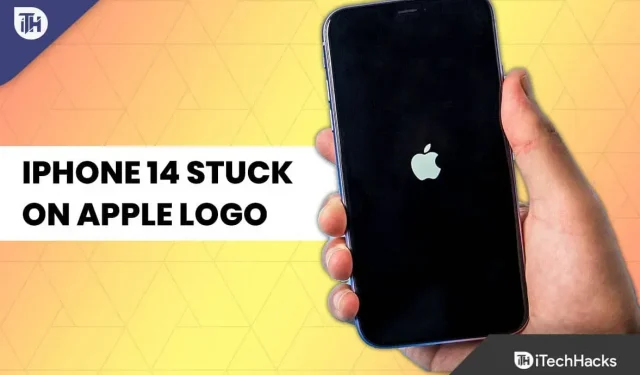
For nylig, efter den nye iOS 16 patch-opdatering, begyndte mange brugere at rapportere flere fejl, der forhindrer dem i at bruge deres nye iPhone 14 og 14 Pro. Det sætter sig fast på Apple-logoet, når man opdaterer Apple iPhone 14 og 14 Pro, ifølge flere brugere.
Nå, det er ikke særlig rart, da ingen ønsker at stå over for en sådan fejl. Derfor motiverer vi os selv til at hjælpe jer, og det er det med denne artikel. I dag vil du finde ud af, hvordan du løser, hvis iPhone 14 sidder fast på Apple-logoet. Så lad os komme til guiden.
Indhold:
- 1 Hvorfor sidder iPhone 14 fast på Apple-logoet?
- 2 Løs iPhone 14 og 14 Pro, der sidder fast på Apple-logoskærmen
- 3 Nogle ofte stillede spørgsmål
Hvorfor sidder iPhone 14 fast på Apple-logoet?
iPhone 14 kan sidde fast på Apple-logoet af flere årsager. Derudover kan din iPhone 14 også sidde fast på Apple-logoet efter at være blevet fysisk beskadiget under en firmwareopdatering, dataoverførsel eller jailbreak-proces. Der er flere mulige årsager til, at en iPhone sidder fast på logoer, så det hjælper ikke meget at finde den præcise årsag. De er af to typer: software og hardware.
Reparer iPhone 14 og 14 Pro, der sidder fast på Apple-logoskærmen
Når du opsætter en ny telefon, er det ikke den oplevelse, du ønsker. Disse metoder kan hjælpe dig med at ordne din iPhone, der sidder fast ved opsætning af Apple ID, hvis denne fejl forhindrer dig i at komme videre.
Tving genstart
Din iPhone går muligvis ikke igennem installationsprocessen på grund af en fejl eller et problem. Dit bedste bud er at tvinge genstart af din iPhone for at løse dette problem. Dette vil nulstille installationsprocessen, og du bliver nødt til at starte forfra. Hvis du følger nedenstående trin, begynder din iPhone automatisk at konfigurere et Apple ID, når du har indtastet alle de nødvendige oplysninger og logget ind på din Apple-konto.
- Tryk og slip først Lydstyrke op-tasten og umiddelbart efter det tryk og slip Lydstyrke ned-tasten.
- Hold derefter side-/afbryderknappen på din iPhone 14 nede i et par sekunder, indtil Apple-logoet vises.
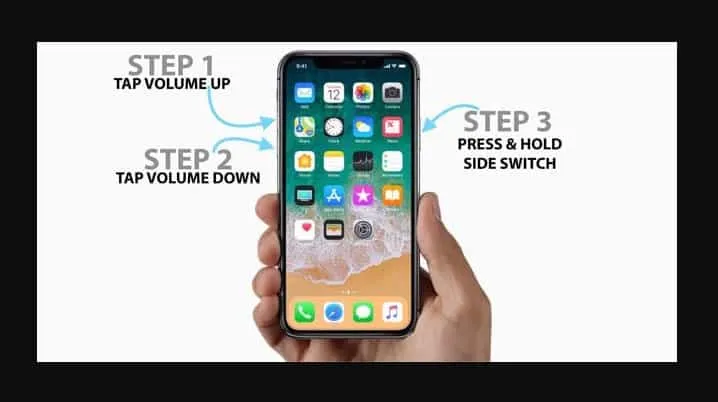
Når din iPhone genstarter, vil du begynde installationsprocessen. Du skal følge metoderne for at konfigurere din iPhone.
Tjek din internetforbindelse
En internetforbindelse er påkrævet under installationsprocessen på iPhone. Hvis du ikke gør det, får du problemer med at konfigurere din iPhone, især når du logger på med dit Apple-id.
Derfor skal du sikre dig, at din iPhone 14 er forbundet til internettet via Wi-Fi eller mobildata. Det er dog at foretrække at bruge et Wi-Fi-netværk over en dataforbindelse, fordi det er mere stabilt.
Prøv at oprette forbindelse til et andet netværk
Det er allerede nævnt, at aktivering ikke kan finde sted uden en internetforbindelse; ellers bliver din iPhone ikke sat op. Sørg dog for, at du er tilsluttet et Wi-Fi-netværk med tilstrækkelig båndbredde, hvis du bruger et.
Det anbefales også at være i nærheden af en Wi-Fi-router, især hvis du bruger et 5GHz-netværk. Prøv at oprette forbindelse til et andet Wi-Fi-netværk, hvis det ikke virker. Flyt tættere på routeren, og hvis det ikke virker, skal du flytte til et andet sted.
Hvis du ikke kan finde et andet trådløst netværk, skal du genstarte opsætningsprocessen, men du skal ikke oprette forbindelse til Wi-Fi-netværket denne gang. Konfigurer i stedet mobildata på din telefon. Dette vil helt sikkert løse problemet med Apple-logoet på iPhone 14.
Skift dit Apple ID
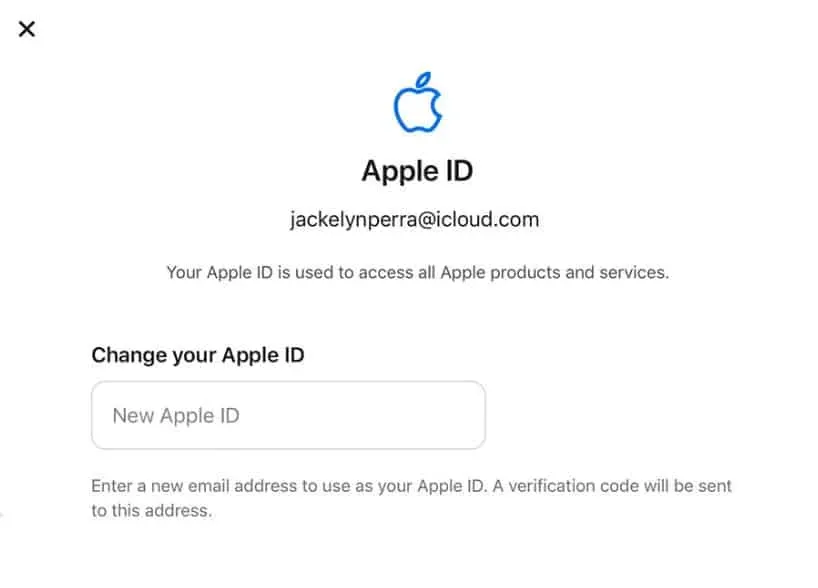
Mens alle ovenstående løsninger antog, at problemet var med iPhone eller dit netværk, er chancerne for, at problemet kan være noget andet. Der kan være et problem med dit Apple ID, der får din iPhone til at sidde fast på Apple ID-konfigurationsskærmen.
For at konfigurere iCloud ved hjælp af den første metode skal du bruge en ekstra iCloud-konto til at logge på under opsætningsprocessen. Du kan midlertidigt oprette en anden konto, indtil din iPhone er konfigureret, hvis du ikke allerede har en. Derefter kan du logge ud af din konto og logge ind på din hovedkonto.
Opdater iOS
Der er tidspunkter, hvor iOS-nedbrud og fejl kan forårsage software-relaterede problemer og forhindre, at den indlæses korrekt. Ud over dårlig ydeevne, stabilitetsproblemer og ikke-understøttede applikationer, skal andre mindre problemer løses.
I tilfælde af at Apple udgiver opdateringer til iOS, kan det være muligt at rette disse fejl. For at se, om iOS-softwareopdateringer er tilgængelige, skal du gå til Indstillinger > Generelt > Softwareopdatering.

Prøv at nulstille din iPhone til fabriksindstillinger
Det er også muligt at løse mange mindre softwarerelaterede problemer såsom boot loop ved at nulstille iPhone 14 til fabriksindstillingerne. Hvis du har problemer med din iPhone, kan du prøve at nulstille den til fabriksindstillingerne ved hjælp af iTunes. Sørg også for, at din iPhone er forbundet til din computer med et lyskabel, og nulstil den derefter til fabriksindstillingerne ved hjælp af iTunes-softwaren.

Du mister alle data på din iPhone 14, inklusive dit Apple ID og indstillinger, hvis du nulstiller din iPhone 14 til fabriksindstillinger. Du kan hurtigt gendanne dine data, hvis du har lavet en sikkerhedskopi ved hjælp af iTunes.
Indsæt et gyldigt SIM-kort
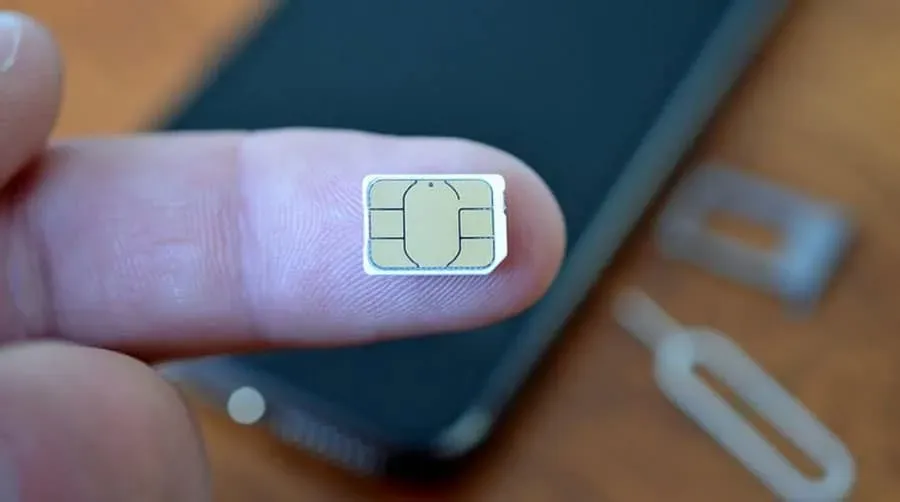
iOS-systemet aktiveres, når der indsættes et SIM-kort. For at gøre dette skal dit SIM-kort være i funktionsdygtig stand og kunne foretage og modtage opkald samt oprette forbindelse til mobildata.
Du ved måske, at iPhone 14 ikke har en fysisk SIM-slot i USA. For at aktivere dit Apple ID skal du først konfigurere og aktivere dit eSIM. Du kan muligvis ikke konfigurere et Apple ID på din nye iPhone, fordi du ikke har konfigureret det. Så prøv dette og kontroller, om problemet med Apple-logoet på iPhone 14 er løst eller ej.
Gå til Apple Service Center

Kontroller derefter, om det er forårsaget af hardwaren på et Apple-servicecenter, hvis du har forsøgt mange gange uden held at løse problemet. Dette er den mest effektive måde at reparere en fastlåst iPhone-skærm.
Hvis du har en iPhone, kan du tage den til et Apple-servicecenter, og de vil løse problemet professionelt. Sørg for at registrere dig, før du besøger et Apple-servicecenter.
Nogle ofte stillede spørgsmål
Hvad er processen for at tilføje et Apple ID på en iPhone?
Når du konfigurerer en iPhone for første gang, får du mulighed for at tilføje dit Apple-id og logge ind. Appen Indstillinger kan bruges, hvis du vil tilføje den senere.
Hvordan opretter man en Apple-konto?
Hvis du ikke allerede har et Apple ID, kan du oprette et under opsætningsprocessen. Vælg denne mulighed for at oprette en Apple-konto.
Fra forfatterens bord
Så her er, hvordan du løser det, hvis iPhone 14 sidder fast på Apple-logoskærmen. Vi håber, at denne vejledning hjalp dig med at løse dette problem. Hvis du har brug for mere information, bedes du kommentere nedenfor og fortælle os, hvis du er i tvivl eller spørgsmål.



Skriv et svar